PARANDUS: Google Hangoutsi videokaamera probleemid

Kui teil on Google Hangoutsi kasutamise ajal probleeme videovoogudega, peaksite järgima mõnda selle juhendi veaotsingu samme.
Olen eksinud ilma oma nimekirjade ja kalendriteta. Google'i kalender on päästnud mu elu rohkem kordi, kui suudan lugeda. Lisan sinna absoluutselt kõik: oma arved, sünnipäevad, arstiajad ja isegi toidupoed. Olen asjade jaoks seadistanud erinevat tüüpi meeldetuletusi ja isegi värvikoodiga sündmusi, et hoida mind õigel teel.
Tahad meelde tuletada, mis juhtuma hakkab – kas kümne minuti pärast või kahe nädala pärast. Peate olema kõigega sama palju kursis kui mina. Kas teadsite isegi, et Google'i kalendri abil saate saadava märguande tüüpi muuta? Saate valida, kas teile saadetakse meilisõnum või kuvatakse teie töölaual hüpikmeeldetuletus.
Kahjuks lõpetas Google 2019. aasta alguses SMS-teadete saatmise. See valik oli minu jaoks väärtuslik, kuid pole enam saadaval. Kui olete enne seda seadistanud tekstmärguandeid, teisendas Google'i tiim need automaatselt e-kirjade meeldetuletusteks.
Privaatsuse huvides ei ole minu selle postituse ekraanipildid ilmselt minu päriskalendrist. Seadistasin värskes kalendris mõned üldised meeldetuletused, et näidata teile mõnda nippi, kuna selleks on paar võimalust.
Avage oma Google'i kalender ja klõpsake mis tahes sündmusel.
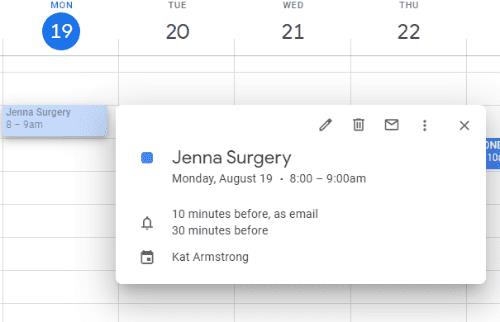
Klõpsake hüpikaknas väikesel pliiatsil, mis on "Muuda sündmust". See avab akna, mis võimaldab esmalt muuta sündmuse aega. Seejärel on teil oma sündmuse üksikasjad. Esimene võimalus on määrata asukoht (vajadusel aadress) ja seejärel kuvatakse selle all meeldetuletusvalikud.
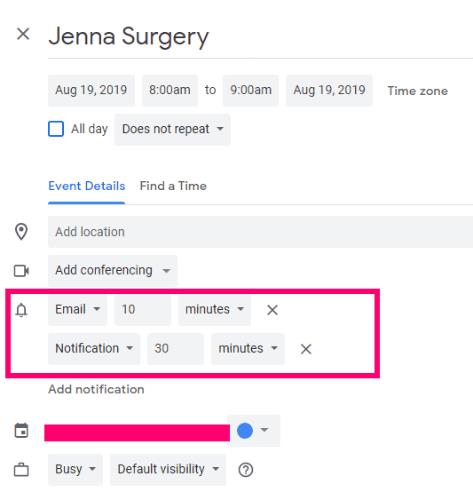
Nagu mainisin, on ainsad kaks asja, mida saate nüüd valida, e-kiri või "teatis", mis on teie töölaual hüpikaken. Tehke valik nende kahe vahel ja seejärel aeg enne seda meeldetuletust vajate. Saate valida minutite, tundide, päevade ja isegi nädalate vahel. Kui see on midagi olulist, saate määrata mitu meeldetuletust. Näiteks on mul järgmisel kuul sündmus, mille jaoks panen iga paari päeva tagant meeldetuletusi. Kõigile meeldetuletustele on lisatud ka märge millegi kohta, mida ma selleks päevaks valmistumiseks tegema pean.
Avage kalendri põhileht . See on palju lihtsam viis asjade tegemiseks, kui teil on seadistatud rohkem kui üks kalender, nagu enamik meist teeb. Hõljutage vasakul kursorit kalendri kohal, mille valikuid peate muutma, seejärel klõpsake kolmel „Valikud” punktil.
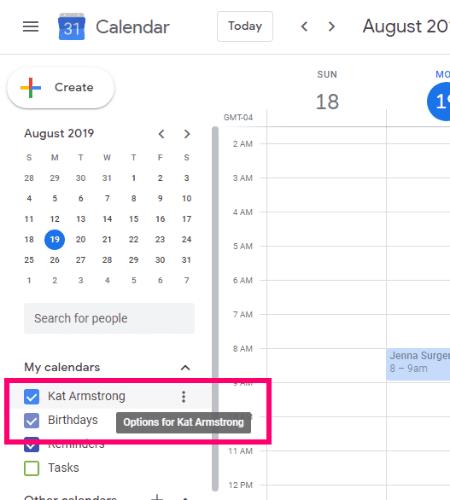
Valige paremale ilmuvast väikesest kastist „Seaded ja jagamine”, et jõuda soovitud asukohta. Nüüd kerime alla jaotiseni Sündmuste teatised.
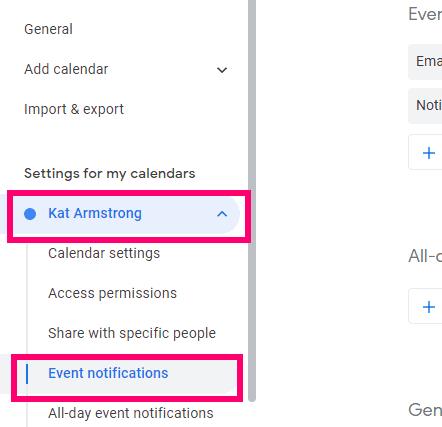
Siin saate määrata iga seadistatud kalendrisündmuse üldteatised. Ilmselgelt saate kasutada minu ülaltoodud meetodit üksikute asjade teatiste lisamiseks või muutmiseks.
Esmalt otsustage, kas soovite hüpikakna või e-kirja meeldetuletust (või mõlemat) ja nende saamise aeg. Pidage meeles, et see kehtib KÕIKIDE sündmuste jaoks, nagu ma mainisin, nii et ärge siin liiale minge. Selle all saate otsustada, kas soovite saada märguannet, kui keegi muudab sündmust, kuhu olete juba kutsutud, või iga kord, kui keegi teie sündmusele vastab.
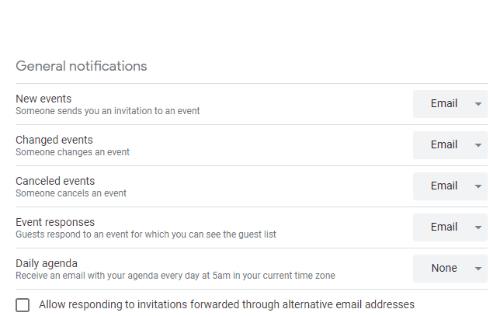
Märkus, mida meeles pidada: need on kalendriülesed sätted, nagu mainisin. Kui teil on aga rohkem kui üks kalender, peate need muudatused tegema igaühe jaoks eraldi.
Kui ma töötan, võib juhtuda, et ma lihtsalt ei taha saada hüpikakent ega kuulda oma töölaual heli, mis tuletaks mulle meelde, et peaksin hiljem hambaarsti juurde minema. Sel juhul lülitan selle funktsiooni ajutiselt välja. Selleks minge üles ja klõpsake kalendri paremas ülanurgas hammasrattaikooni ja valige "Seaded".
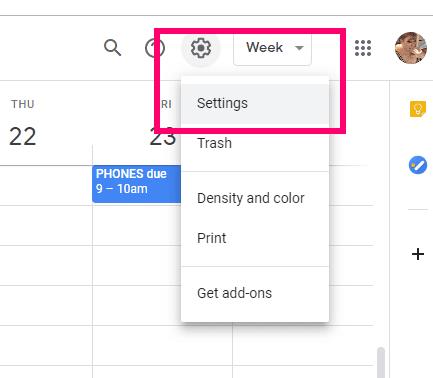
Kerige alla jaotiseni Sündmuse seaded. Siin näete mõnda erinevat valikut. Klõpsake valiku „Teavitused” kõrval oleval rippmenüü noolel .
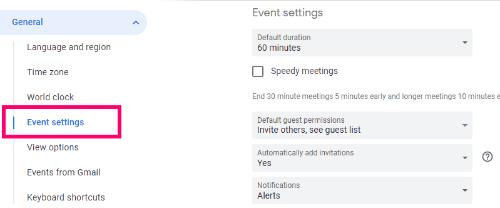
Klõpsake valiku „Väljas” kõrval olevat kasti ja töölaua märguanded peatuvad, kuni lülitate seade uuesti sisse.
Milliste muude Google'i kalendri küsimustega saan teid aidata?
Head üritust!
Kui teil on Google Hangoutsi kasutamise ajal probleeme videovoogudega, peaksite järgima mõnda selle juhendi veaotsingu samme.
Olen eksinud ilma oma nimekirjade ja kalendriteta. Google'i kalender on päästnud mu elu rohkem kordi, kui suudan lugeda. Lisan sinna absoluutselt kõik:
Google Photos debüteeris 2015. aasta mais. Sellest ajast saadik olete nautinud tasuta piiramatut fotode ja videote salvestusruumi. Tõenäoliselt arvasite, et see on tasuta
Lubage selle harva tuntud funktsiooniga Gmailis saadetud sõnumi kiire tagasivõtmine.
Kasutage neid suurepäraseid näpunäiteid, kui kasutate Google'i esitlusi järgmise esitluse jaoks.
Skannige ja salvestage dokumendid otse Google Drive'i ilma oma Android-seadmesse kolmanda osapoole rakendust installimata. Samuti muutke oma skannitud dokumente ja muutke need PDF-failiks Drive'ist lahkumata.
Microsoft Outlook 2016 meilikliendi ühendamine Google Gmaili kontoga.
Outlook võib olla Androidi jaoks parim viis, kuid see pole alati parim kogemus. Nii et palun järgige, kuidas ma selgitan, kuidas saate Androidis intuitiivsema kasutuskogemuse jaoks seda teha.
Vaadake, kuidas lisada oma muusikakogu Google Play keskkonda.
Kas teil on probleeme Google Docsis teksti läbikriipsutamise leidmisega? See õpetus näitab teile.
Täna näitame teile, kuidas saate oma privaatsuse kontrolli alla võtta ning kustutada ka Bingi otsinguajaloo ja Microsoft Edge'i ajaloo.
2021. aasta on ametlikult käimas ja Google raiskab vähe aega, et saada selle aasta esimene turvavärskendus Pixeli omanikele. Ettevõte on vabastanud
Nende juhiste järgi saate teada, kuidas Google Synci utiliiti kasutada ja hallata.
Muutke oma märkmete tegemise kogemus palju paremaks, sünkroonides Google'i assistendi Keepiga. Siin on juhised, mida järgida.
Kui te ei saa oma e-kirju, võib nende parandamiseks olla erinevaid võimalikke lahendusi. Siin on mõned meetodid, mida saate proovida.
Vaatamata sellele, et Google Meet on alguses kaasa löönud Zoomi ja Microsoft Teamsi sarnastega, on Google Meet viimase paari kuu jooksul palju edu saavutanud. Google'i otsus mind integreerida…
Kuidas importida Facebooki sündmusi Google'i kalendrisse.
Otsingumootorid on väga isiklik asi, igaühel kipub olema väga tugev arvamus selle kohta, kumba ta eelistab või mis on nende arvates parim. Microsoft
Näitame teile, kuidas saada oma Google Drive'i andmed ühelt Google'i kontolt teisele, kasutades ühte kahest selles õpetuses pakutavast meetodist.
Seda tehes avage Google Drives välkkiirelt.
Enne oma arvutile SMPS-i valimist uurige, mis on SMPS ja mida tähendab erinevate tõhususe reiting.
Kavatsesin süveneda teemasse, mis muutub küberturvalisuse maailmas üha olulisemaks: isolatsioonipõhine turvalisus. See lähenemine
Täna kavatsesime süveneda tööriista, mis suudab teie Chromebookis korduvaid klõpsamisi automatiseerida: automaatset klõpsurit. See tööriist võib säästa teie aega ja
Lahendage probleem, kus teie Roomba robottolmuimeja peatub, kinni jääb ja pöörleb pidevalt ümber.
Hankige vastused küsimusele, miks minu Chromebook ei lülitu sisse? Selles kasulikus juhendis Chromebooki kasutajatele.
Steam Deck pakub jõulist ja mitmekülgset mängukogemust otse teie käeulatuses. Kuid selleks, et optimeerida oma mängimist ja tagada parim võimalik
Muutke oma Fitbit Versa 4 kella sihverplaati, et anda oma kellale iga päev tasuta uus välimus. Vaadake, kui kiire ja lihtne see on.
Sellest juhendist leiate teavet selle kohta, kuidas petturist Google'ile teatada, et vältida teiste petmist.
Kas peate GPU arvutist eemaldama? Liituge minuga ja selgitan selles samm-sammulises juhendis, kuidas GPU arvutist eemaldada.
Õlas surfamine on sotsiaalse manipuleerimise rünnak. See hõlmab ründajat, kes kogub teavet teie ekraani vaadates.
























